ip地址正常如何设置dns ip地址正常设置dns的方法
发布时间:2017-03-28 19:28
相关话题
ip地址虽然设置好了,但是如果出现无法上网的问题,那就可能是DNS出现了问题。那么在ip地址一切正常的情况下,怎么设置dns呢?具体请看下面小编介绍的操作方法!
ip地址正常设置dns的方法
在电脑桌面的右下角右击网络连接图标,就是两个计算机图标(XP下),win7下是信号图标。然后选择“打开网络连接”选项。

右击“本地连接”(当前电脑连接的网络),然后在出现的右键菜单列表中选择“属性”选项。双击“Intenet协议(TCP/IP)”(一般是IPv4)选项。


在“常规”选项卡界面下,单击“使用下面的dns服务器地址”单选框按钮。在首选dns下设置114.114.114.114(国内用户首选),或者设置8.8.8.8(谷歌dns,国外用户首选)。
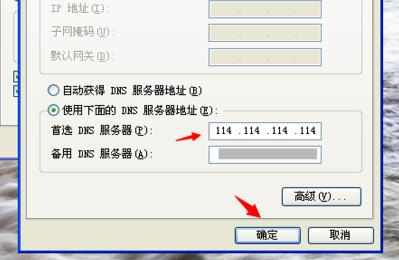
设置完成后点击“确定”按钮保存设置并退出窗体。也可以在“备用dns服务器”下设置备用的dns地址,以便不时之需。

END

ip地址正常如何设置dns ip地址正常设置dns的方法的评论条评论